Scopri SQL o crea un semplice database con il browser del database SQLite
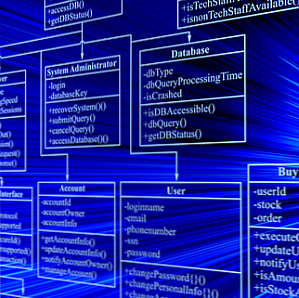
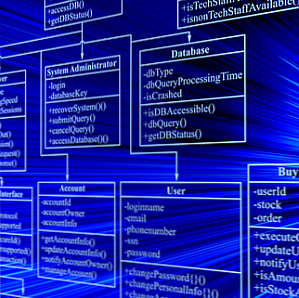 Ti sei mai trovato nel bisogno di un database, ma non puoi davvero permetterti di accedere a Microsoft Access, e certamente non puoi permetterti di installare e far funzionare un server Oracle a casa. Sia che il tuo obiettivo sia di mettere in pratica la tua mano con l'apprendimento di comandi SQL su un vero database live, o se desideri semplicemente avere un database semplice e altamente portatile, il Browser SQLite è esattamente ciò di cui hai bisogno.
Ti sei mai trovato nel bisogno di un database, ma non puoi davvero permetterti di accedere a Microsoft Access, e certamente non puoi permetterti di installare e far funzionare un server Oracle a casa. Sia che il tuo obiettivo sia di mettere in pratica la tua mano con l'apprendimento di comandi SQL su un vero database live, o se desideri semplicemente avere un database semplice e altamente portatile, il Browser SQLite è esattamente ciò di cui hai bisogno.
Mi piace molto la potenza di SQL, come potresti aver notato dal mio articolo su come modificare migliaia di articoli di WordPress Come modificare migliaia di post di Wordpress con un solo comando SQL Come modificare migliaia di post di Wordpress con un solo comando SQL Crescere in un blog richiede anni e un sacco di dolore e lotta. Poi ci sono le principali transizioni, quando ti rendi conto che devi apportare alcune modifiche importanti, e ci vorranno ... Leggi di più con un comando SQL. Questi sono i tipi di cose interessanti che si possono ottenere se si ha familiarità con le chiamate SQL e la struttura dei database.
Quella conoscenza ed esperienza non arrivano dall'oggi al domani, proviene dal giocare con le chiamate SQL su un database live. Non è sempre facile farlo quando l'unico database a cui potresti avere accesso è uno al lavoro. Bene, usando SQL Lite, puoi creare il tuo database SQL personale, riempirlo con tutti i dati di tutti i tipi e quindi praticare nuovi comandi SQL su quei dati per vedere come appaiono i risultati.
Naturalmente, un altro uso più semplice per SQLite Browser è creare un semplice database per memorizzare tutte le informazioni che si desidera avere in un formato di database ricercabile. Questo è probabilmente il modo più rapido e semplice per farlo senza la necessità di installare o configurare un vero database.
Creazione di un database con SQLite
Sia che tu voglia praticare la programmazione SQL o semplicemente un semplice database per memorizzare informazioni, il punto di partenza è lo stesso. Avrai bisogno di creare un database.
Quando esegui per la prima volta il browser del database SQLite, vedrai una semplice finestra principale con una barra dei menu, una barra degli strumenti e tre schede. Al primo avvio, ovviamente, non ci sarà alcuna struttura di database disponibile, quindi l'area di visualizzazione principale sarà vuota.

Clicca su “File” e puoi cliccare su “Nuovo database” o clicca su “Importare” per importare dati che potresti già avere in un altro formato, come un database esistente da un file SQL o una tabella Excel che hai esportato in un file CSV. Entrambi i formati possono essere importati nel nuovo database SQLite.

Se si desidera iniziare da zero, quindi fare clic su “Nuovo database”, e avrai bisogno di creare la struttura del tuo database. Crea la tua prima tabella, aggiungi campi di database a quella tabella e definisci il formato per ogni campo (testo, numero, ecc ...).

Ogni campo del database può essere una stringa (testo), un numero (numerico), un blob (dati binari) o una chiave intera.

Quando hai finito di creare la tua prima tabella nel database, vedrai la struttura sotto la scheda Struttura database nella finestra principale. Mentre crei ogni tabella nel database, vedrai la struttura di inizio dell'albero che conterrà tutte le tabelle e i campi al loro interno. Questa è una rapida e veloce panoramica di come appare l'intero database e un modo semplice per spostarlo una volta che inizia a crescere.

Visualizzare e manipolare i dati del tuo database è semplice come fare clic su “Sfoglia i dati” scheda e modifica i record direttamente. Questo è anche il luogo in cui è possibile creare nuovi record di dati, cancellare record o cercare dati all'interno di tabelle molto grandi.

Naturalmente, la caratteristica più importante - almeno la ragione principale per cui ho installato il software - è la “Esegui SQL” scheda, dove è possibile inserire le stringhe di comando SQL che si desidera eseguire sul proprio database. Quando si fa clic su “Esegui query”, vedrai i risultati della query nel “Dati restituiti” campo. O ... vedrai il messaggio di errore. Spero che non ne vedrete molti!
Tuttavia, come strumento per imparare SQL, il campo del messaggio di errore è piuttosto carino perché ti dice cosa stai facendo male. Puoi usare quello come indizio per rielaborare la tua dichiarazione SQL e riprovare.

Se vuoi entrare anche nella gestione avanzata dei database, SQLite Database Browser offre la possibilità di creare anche un indice per il tuo database. Questa è l'icona della tabella speciale nella barra degli strumenti delle icone.

Un'altra caratteristica interessante, soprattutto se si utilizza questo come uno strumento di apprendimento SQL come quello che ho, è la finestra Log di SQL che è possibile aprire facendo clic sul “Login” icona nella barra degli strumenti. Questo mostra un registro completo di tutte le istruzioni SQL che sono state eseguite. Questo è bello quando ti sei appena perso e la tua query è completamente incasinata da tutte le modifiche che hai provato. Puoi tornare nel registro e trovare la versione originale della tua query prima che si ritorcesse.

SQLite Browser è una dolce applicazione per iniziare con la programmazione del database e se vuoi creare rapidamente un database personale per memorizzare alcuni dati che hai ottenuto. Avere in tale database ti offre l'ulteriore vantaggio di condurre query SQL su di esso, cosa che non potresti fare davvero con i dati se è solo in un foglio di calcolo.
Quindi, prova SQLite Browser e prova a dare un po 'di spinta alle tue capacità di programmazione SQL. Condividi le tue esperienze e pensieri con noi nella sezione commenti qui sotto.
Crediti immagine: struttura del database tramite Shutterstock
Scopri di più su: Programmazione.


